Come disattivare Siri e i servizi di localizzazione su Apple TV

Apple sta integrando Siri in tutto e perché no? È uno dei nostri preferiti e funziona bene sia che si tratti di Apple Watch o iPhone o iPad. Tuttavia, se utilizzi una Apple TV, potresti disabilitarla.
Di tutti i dispositivi Apple con integrazione Siri, Apple TV potrebbe essere quella in cui puoi farne a meno e continuare a goderti il dispositivo quasi al massimo potenziale.
Disattivare Siri su Apple TV è un processo molto semplice. Inoltre, potresti voler lasciare Siri abilitato ma disattivare la sua capacità di usare la tua posizione. Ti mostreremo come disabilitare anche questo.
Disattivazione di Siri su Apple TV
Per disattivare Siri su Apple TV, per prima cosa apri le Impostazioni dalla schermata iniziale.

Una volta che hai le Impostazioni apri, fai clic sulle opzioni "Generale".
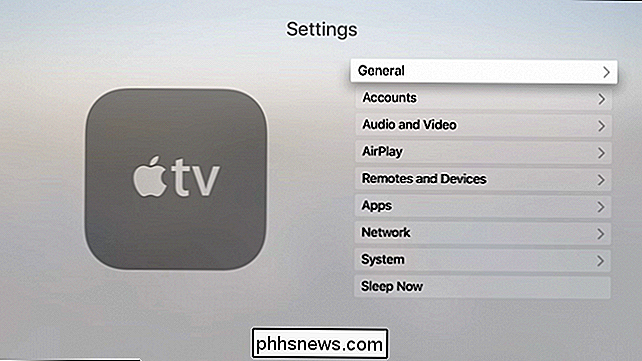
Ora scorri verso il basso e fai clic su "Siri" per spegnerlo.
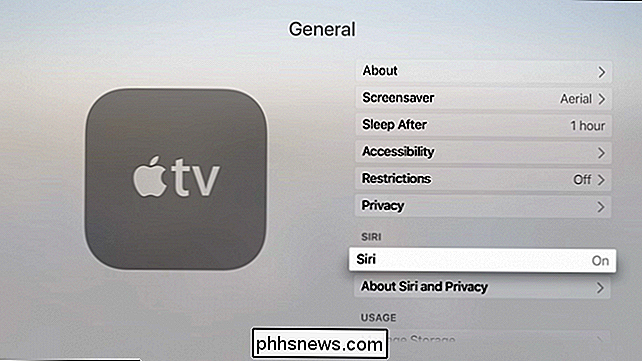
Disattivare Siri è semplice e può essere eseguito in tre clic.
Come noi Detto questo, è molto semplice e se vuoi riattivare Siri, ripeti semplicemente il processo.
Disattivazione dei servizi di localizzazione di Siri su Apple TV
Siri può anche utilizzare la tua posizione per mostrare i risultati basati sulla posizione, tuttavia, se non vuoi che Apple TV, per non parlare di Siri per accedere alla tua posizione, quindi puoi disattivarla.
Per fare ciò, apri nuovamente le Impostazioni generali e quindi fai clic su "Privacy".
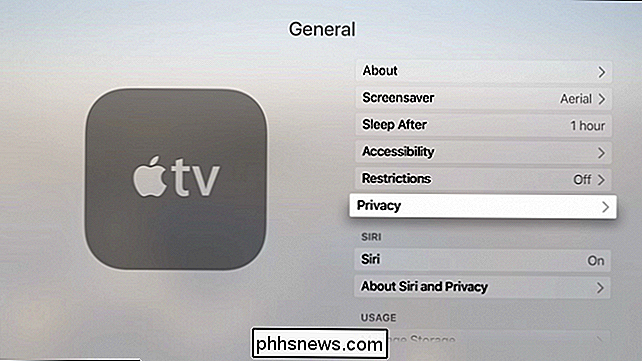
La prima opzione attiviamo o disattiviamo i servizi di localizzazione, il che significa che Apple TV e Siri possono personalizzare la tua esperienza utente nella tua posizione.
Se desideri disattivare la posizione Servizi solo per Siri, quindi scorri verso il basso fino all'opzione Siri e fai clic.
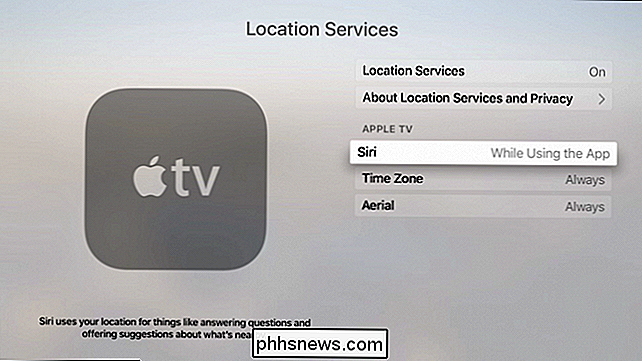
Avrai la possibilità di accedere alla tua posizione mentre usi Siri o mai.
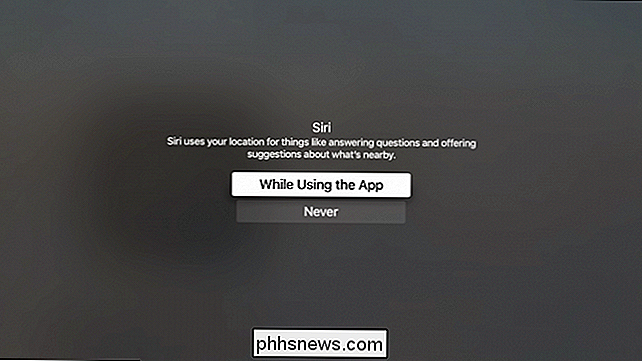
Abbastanza onestamente, questo sembra un "On" o " Off ", ma l'idea è arrivata.
Infine, se vuoi leggere su Siri e sulla tua privacy, l'ultima opzione nelle Impostazioni generali ti permetterà di esaminare i fatti.
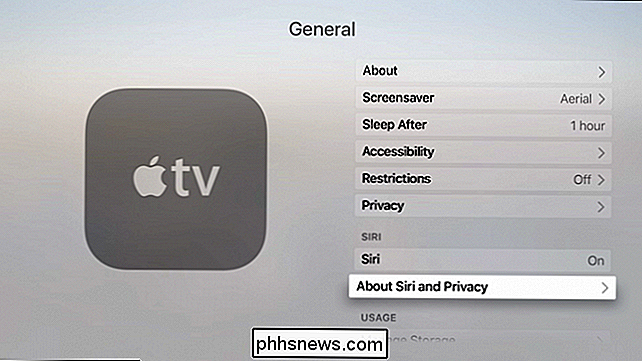
Alcune letture extrascolastiche non fanno mai male.
Comprendiamo il motivo per cui alcune persone potrebbero non aver bisogno di usare Siri sulla loro Apple TV, ma pensiamo che sia un'aggiunta davvero interessante e migliora effettivamente l'esperienza dell'utente.
Inoltre, disattivare i servizi di localizzazione farà aumentare la privacy utenti consapevoli, mentre accenderlo ti daranno risultati localizzati.
Se hai trovato utile questo articolo, o se hai commenti o domande a cui vorresti contribuire, lascia il tuo feedback nel nostro forum di discussione.

Come modificare i separatori decimali di Excel dai punti alle virgole
Negli Stati Uniti, utilizziamo un punto o punto, come separatore decimale (1.23). Lo stesso è vero nel Regno Unito e in Australia. Tuttavia, altri paesi europei utilizzano invece la virgola come separatore decimale. Differenti delimitatori vengono anche usati per separare gruppi di migliaia (1.000). Supponiamo che tu stia creando listini prezzi diversi per paesi diversi.

Come rimuovere il tuo nome dai motori di ricerca
Cerchi un modo per rimuovere il tuo nome da Google? Hai provato a Google il tuo nome ultimamente? Qualcosa di inappropriato o dannoso che preferiresti non apparire nella prima pagina per tutti da vedere? Googling il mio nome porta molti risultati, per lo più tutti legati alla mia professione di blog online.



